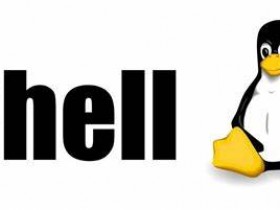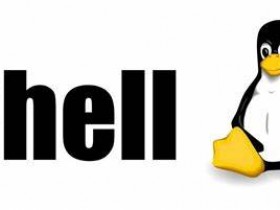- A+
目前自动驾驶域控制器项目中使用了英伟达的Orin芯片+Ubuntu20.04系统。域控属于典型的Headless设备,开发调试时需要连接显示器(HDMI/DP)、鼠标和键盘,或者使用NoMachine、VNC、ToDesk、向日葵等远程桌面工具。其中NoMachine功能最强大,兼容性也最好,支持各主流操作系统和嵌入式设备如树莓派等,详细信息请参考《Get started with NoMachine》。VNC是英伟达官方推荐的Jetson远程桌面软件,详细信息请参考《Setup VNC server on the Jetson developer kit》。VNC安装配置运行环境相对复杂,流畅度等使用体验也不如NoMachine。
实际项目调试过程中,经常需要一台开发主机同时连接多个域控,或一台域控被多个开发主机同时连接。以上几个远程桌面软件都不能很好的满足需求,为了调试方便,最近将安卓投屏助手(ARDC)移植到Ubuntu下,即Ubuntu远程桌面助手(URDC),争取将其打造成Ubuntu设备(Jetson/树莓派)开发调试的生产力工具。
Ubuntu远程桌面助手(URDC)主要功能如下:
1、支持通过Windows连接至Ubuntu设备(x86和ARM架构),实时显示Ubuntu桌面;
2、支持通过Windows下的鼠标、键盘和输入法快速远程操控Ubuntu设备;
3、支持双向同步剪切板,可在Windows和远端Ubuntu设备之间快速拷贝文本;
4、同一Ubuntu设备最多可同时被三台Windows电脑连接和操控;
5、支持常用调试命令的快速输入,双击CMD列表即可在Ubuntu终端内运行;
6、支持增加自定义的调试命令,可通过文本进行编辑;
Ubuntu远程桌面助手(URDC)使用方法如下:
1、Windows端安装URDC软件;
2、将安装目录下的res(x86|aarch64)urdcd拷贝到Ubuntu端,并增加可执行权限;
3、设备端运行urdcd,Windows端运行URDC.exe,菜单设备——设置Ubuntu设备的IP,即可进行连接;
4、为方便使用,也可以通过gnome-session-properties,将urdcd设置为开机自动运行;
Ubuntu远程桌面助手下载地址: https://dlsoft.lanzoui.com/s/urdc
详细步骤可参考视频教程: https://www.bilibili.com/video/BV1TB4y1R7Zv